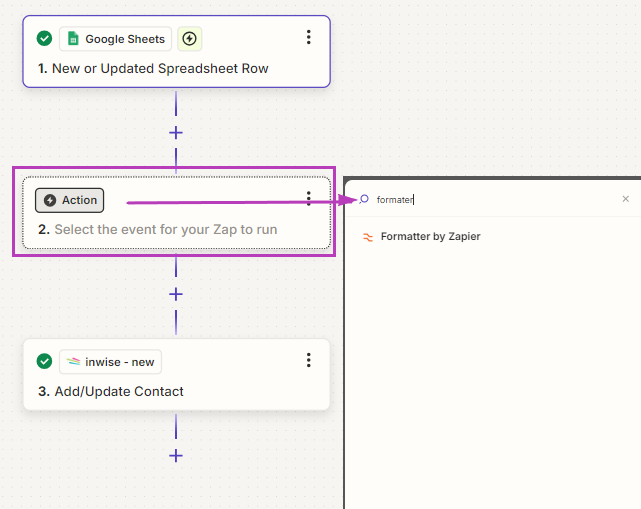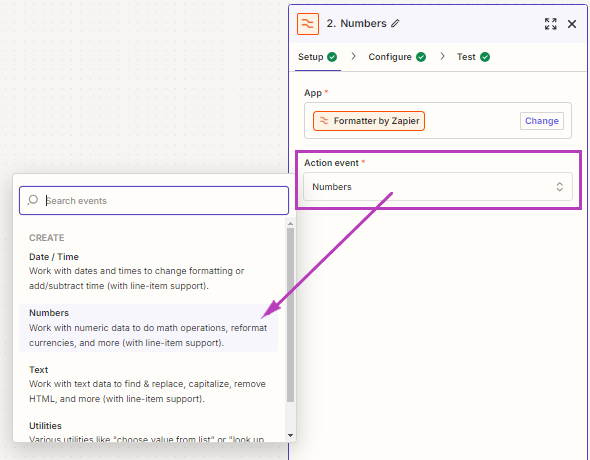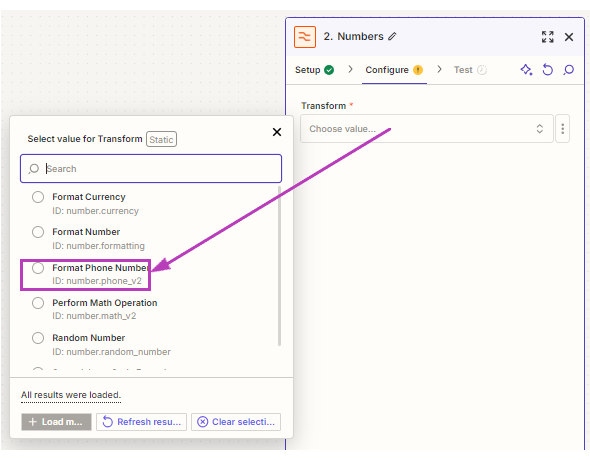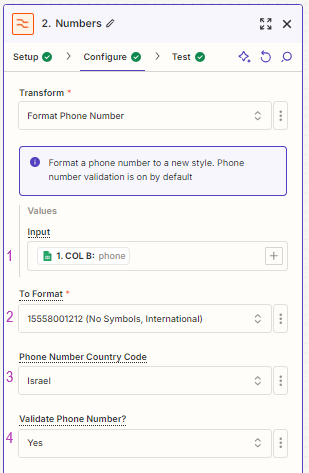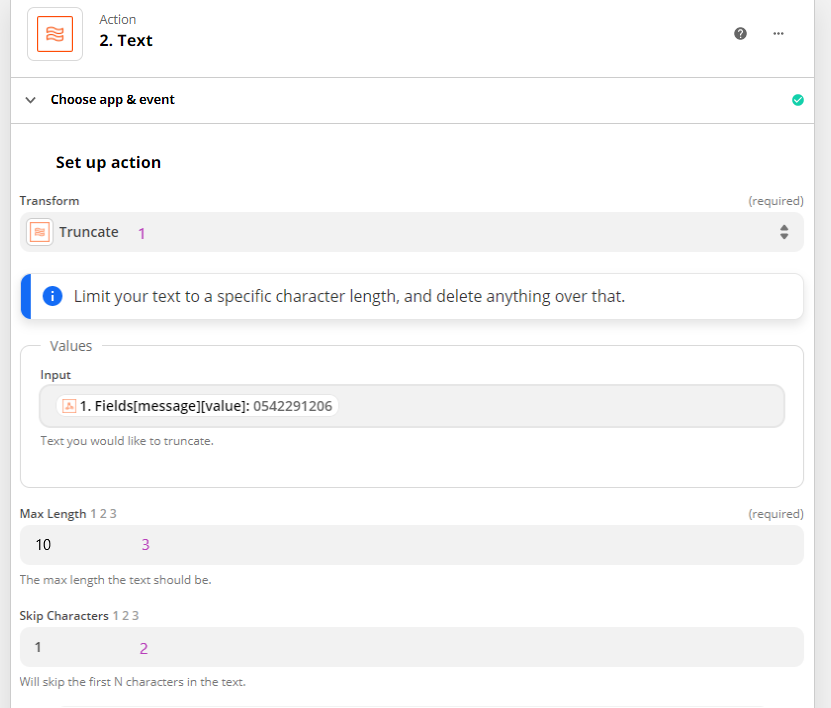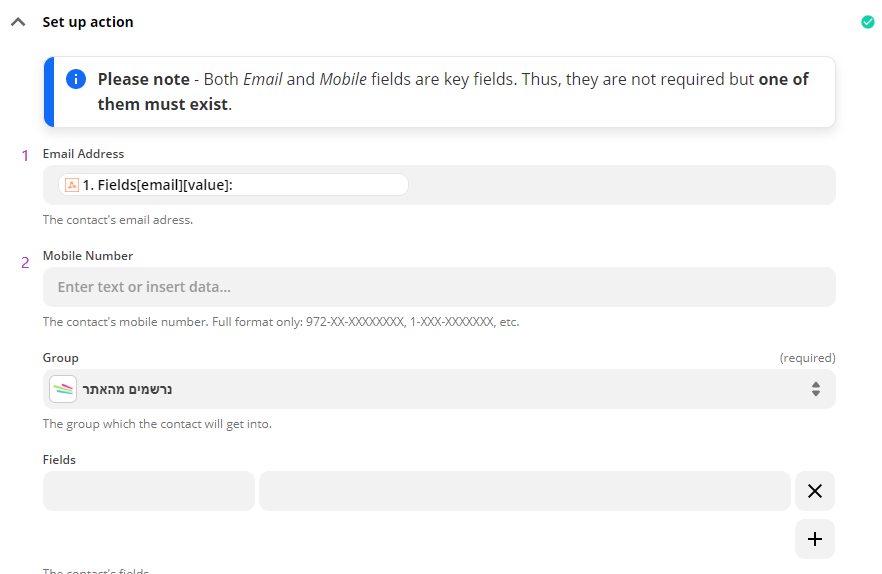במידה וזה לא הפורמט שמעודכן במערכת אותה תרצו לסנכרן לחשבונכם ב inwise, יש להמיר את הפורמט, לשם כך יש להוסיף פעולה נוספת בין הטריגר (המערכת בה נמצא הטופס שלכם) לבין הפעולה (מערכת inwise).
במדריך זה נסביר כיצד לבצע את פעולת ההמרה.
מדריך מלא על האינטגרציה עם Zapier ניתן למצוא בקישור הבא – לינק
כללי
*תחילה, יש להיכנס לאתר של Zapier דרך הקישור הזה. לפתוח חשבון חדש או להתחבר לחשבון קיים.
*ההתחברות לחשבון ה inwise שלך, היא באמצעות Api key – הסבר היכן ניתן למצוא אותו
מתחילים
באמצעות הקלה על ה + המופיע בין הטריגר לפעולה, הוסיפו פעולה נוספת, הקלידו בשדה החיפוש את המילה Formatter.
בשדה Action Event יש לבחור ב Numbers
ולהקליק על Continue
בשדה שיפתח, בהקלקה על שדה Transform, יש לבחור ב Format Phone Number
1 – בשדה Input בהקלקה על ה +, יש לבחור את העמודה בקובץ בה מופיעים מספרי הטלפון
2 – בשדה To format, בהקלקה על השדה, יש לבחור את הפורמט הבינלאומי ללא סימנים מיוחדים
3 – לבחור את קידומת המדינה הרלוונטית, במקרה זה ישראל
כעת נותר רק להריץ את הבדיקה ולוודא שתקין.
דרך נוספת להגדרת פורמט מספר טלפון
בשדה Action Event יש לבחור ב TEXT
- תחילה נסיר את הספרה 0 ממספר הטלפון
- נוסיף את ספרות הקידומת של ישראל – 972
הסרת הסיפרה 0:
- בחרו בבשדה Text < Action event
בשדה "Transform" יש לבחור ב (1) 'TRUNCATE'.
בשדה "Value input" בחרו בשדה מספר טלפון
ולבחור הסרת התו הראשון (2)
ולהגדיר שמספר התווים במספר טלפון כולל 10 ספרות (3)
- הוספת קידומת 972 למספר הטלפון
בשדה "Mobile number" יש להקליד את הספרות 972 ורק לאחר מכן לבחור את שדה מספר הטלפון